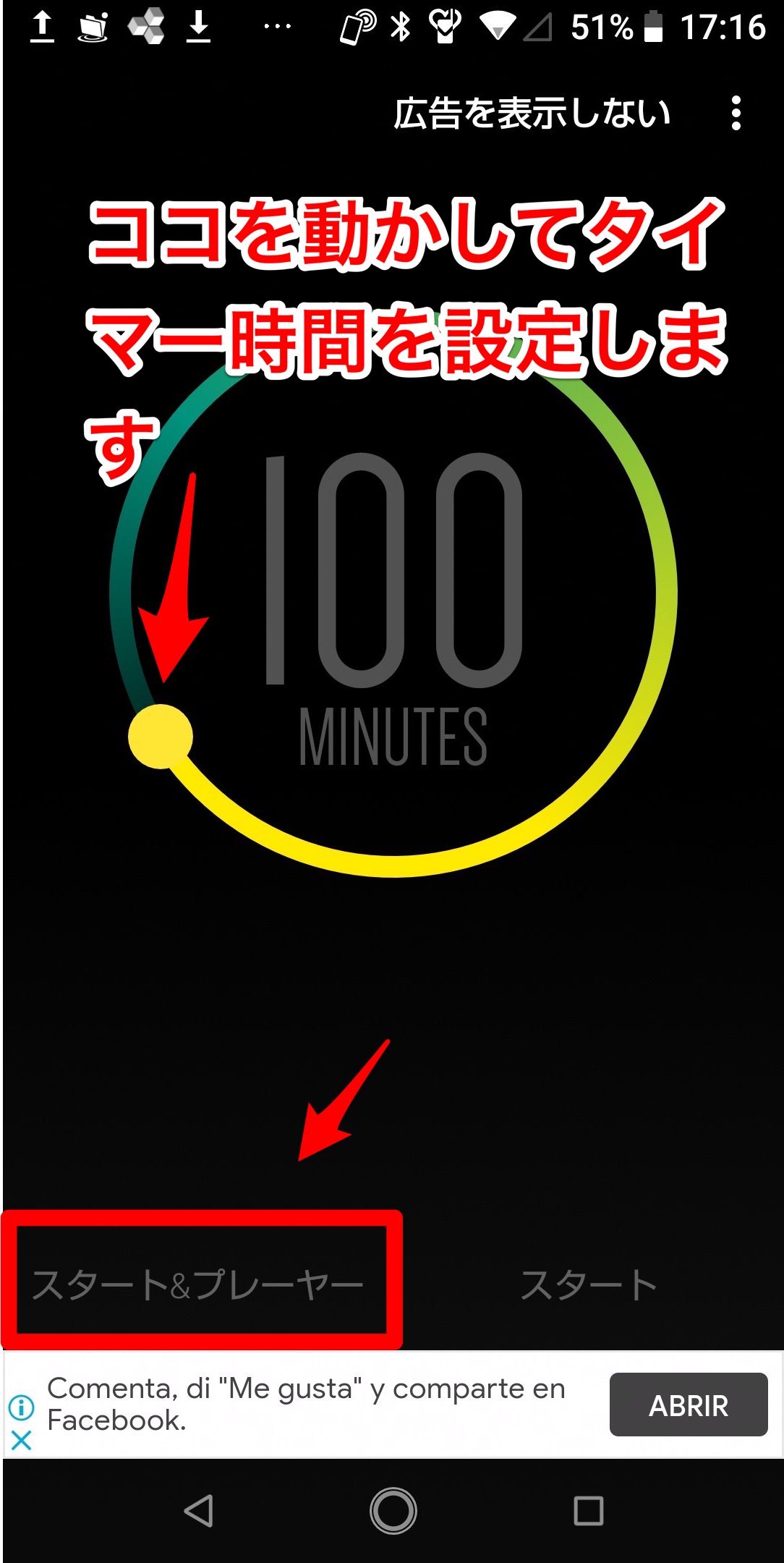【時間が溶ける】YouTubeを自動で停止するタイマーについて解説!
Contents[OPEN]
【YouTubeを自動で停止】タイマーの設定方法(iPhone)
では実際に、YouTubeでどのようにタイマーの設定をして自動停止するのでしょうか。実は、WebサイトのYouTubeや、スマホのYouTubeアプリに、タイマー機能は付いていません。そのため自動停止を行うためには別の方法を使います。この記事ではスマホでどのようにタイマー設定を行えるかをデバイスごとに説明します。
最初はiPhoneでタイマー設定をする方法です。iPhoneの場合、「時計」アプリを使えば簡単にタイマー設定を行えます。ホーム画面にある「時計」アプリを開きましょう。
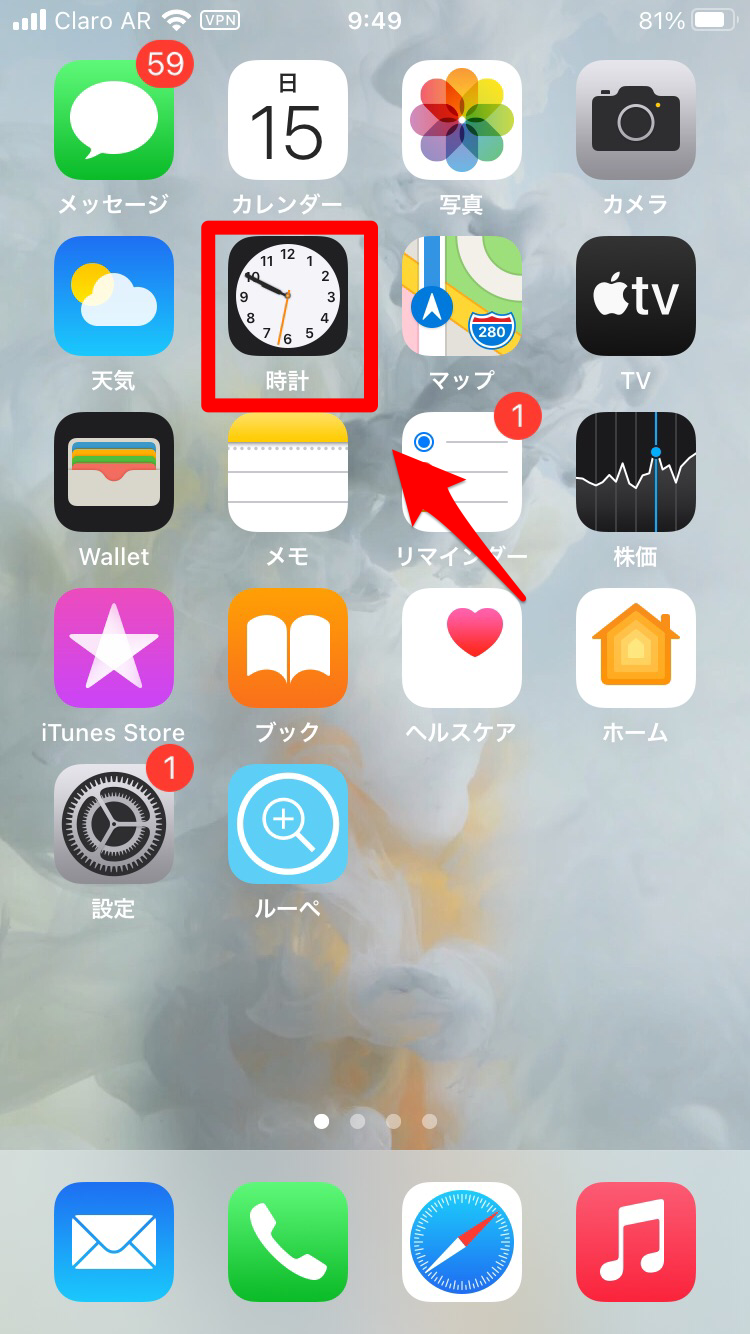
「時計」アプリのトップ画面が立ち上がります。画面の下にあるメニューの中から「タイマー」を選択しましょう。「タイマー」の設定画面が立ち上がります。ここでYouTubeを自動停止するための時間の設定を行いましょう。時間設定が終了したら「タイマー終了時」をクリックしましょう。
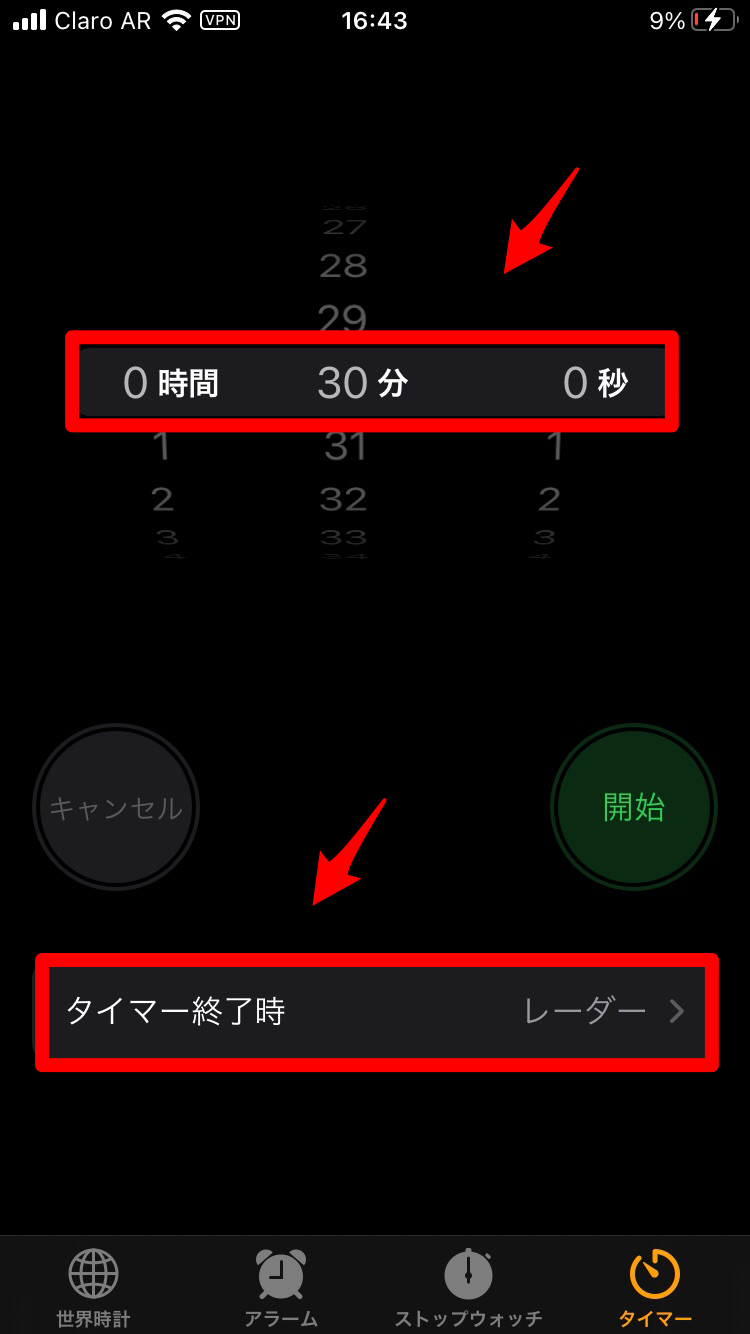
「タイマー終了時」画面になります。画面を下に向かってスワイプすると「再生停止」があるので「チェック」を入れましょう。その後「設定」をクリックします。
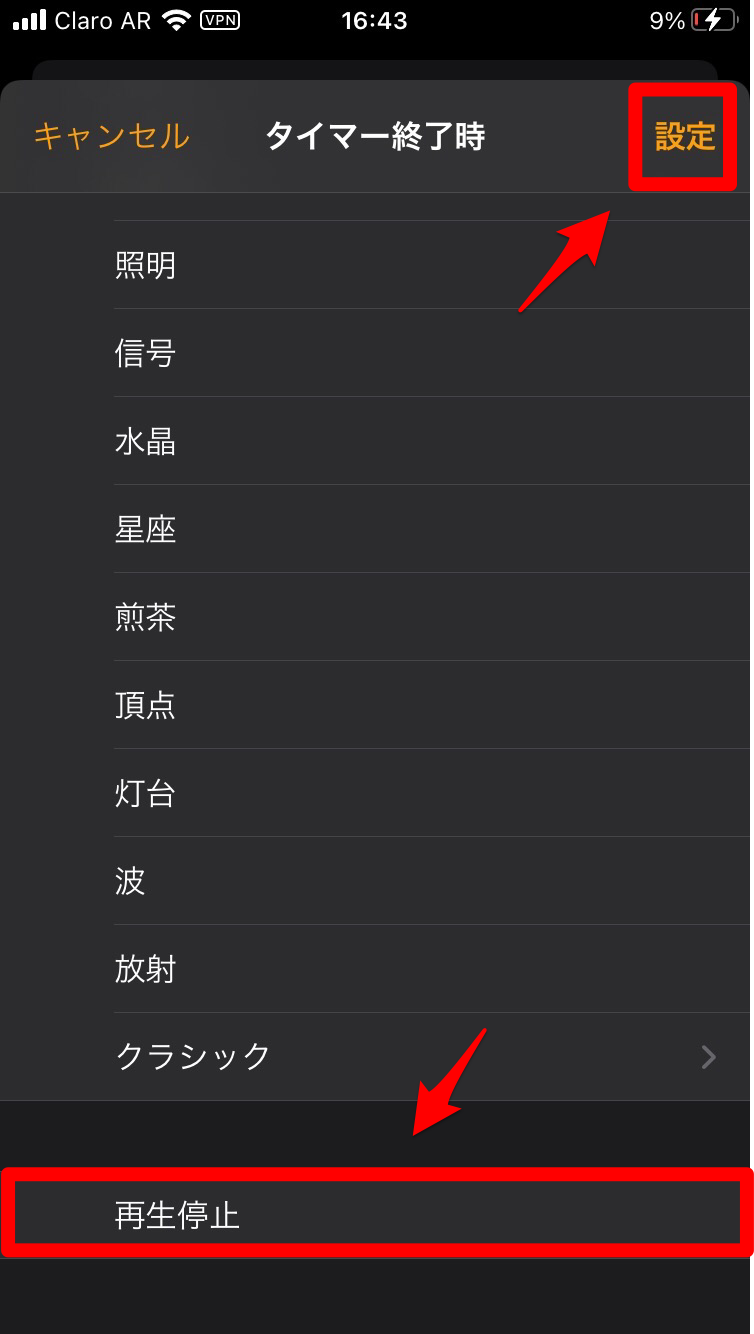
「タイマー」画面に戻ります。「開始」をクリックすれば設定完了です。
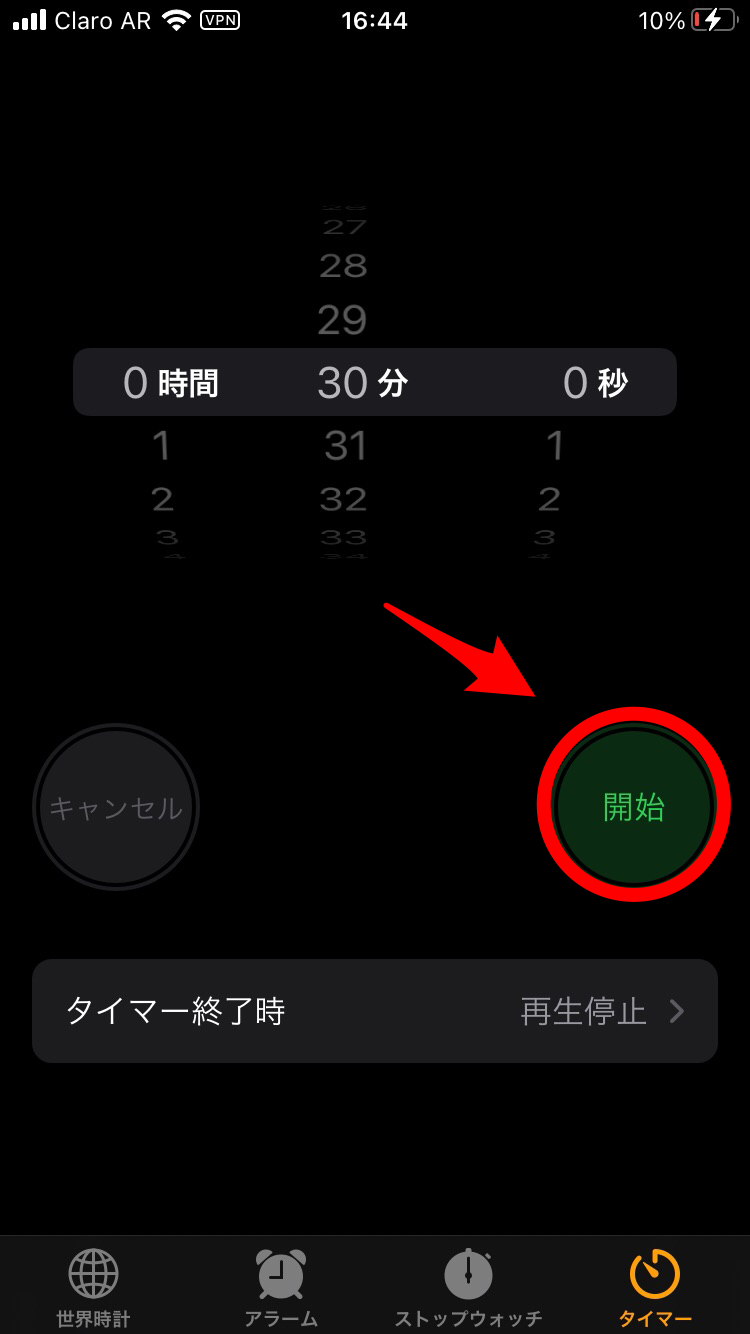
Siriで設定する方法
iPhoneタイマー設定をし、YouTubeを自動停止する方法は他にもあります。Siriを使う方法です。Siriは、iPhoneのAIアシスタント機能です。スマホに向かって「タイマーを・・・分に設定して」と言えば、タイマー設定を行ってくれます。
ただしSiriを使ってタイマー設定をするには、前もって「タイマー終了時」の設定を「再生停止」にしておく必要があります。
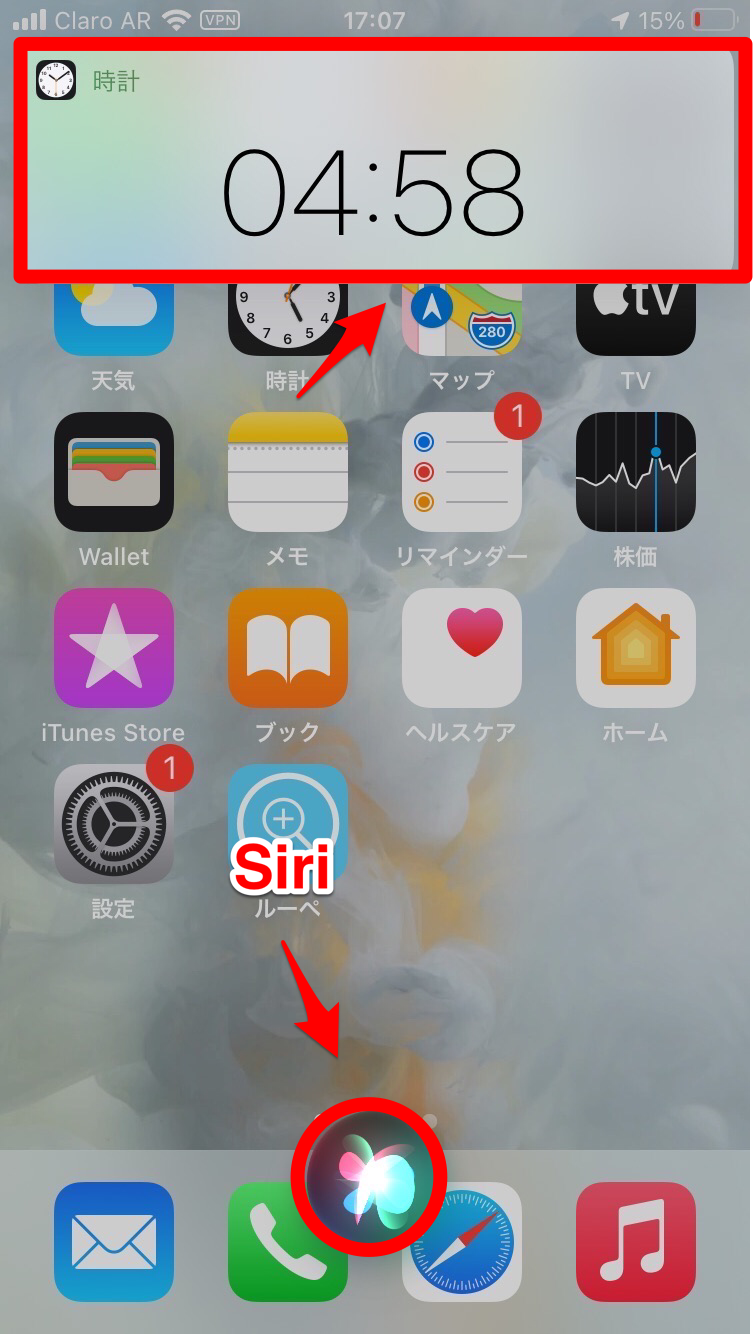
【YouTubeを自動で停止】タイマーの設定方法(Android)
次に、Androidスマホでタイマーを設定する方法を紹介します。iPhoneとは違い、Androidスマホの場合、プリインストールされている「時計」アプリにタイマー機能は付いていますが、タイマー機能を使ってYouTubeの動画を自動停止する設定は行えません。
AndroidスマホでYouTubeの動画の自動停止を行うにはアプリが必要です。どんなアプリを使えば自動停止が行えるのでしょうか。これから2つのアプリをピックアップして説明します。
「Super Simple Sleep Timer」アプリを使って設定する方法
最初に紹介するアプリは「Super Simple Sleep Timer」です。設定方法を説明します。「Google Play」アプリで「Super Simple Sleep Timer」をインストールしましょう。インストールしたら開きます。
「Super Simple Sleep Timer」のトップ画面が立ち上がります。画面の中央上に「All(Supported)Apps」があるのでクリックしましょう。
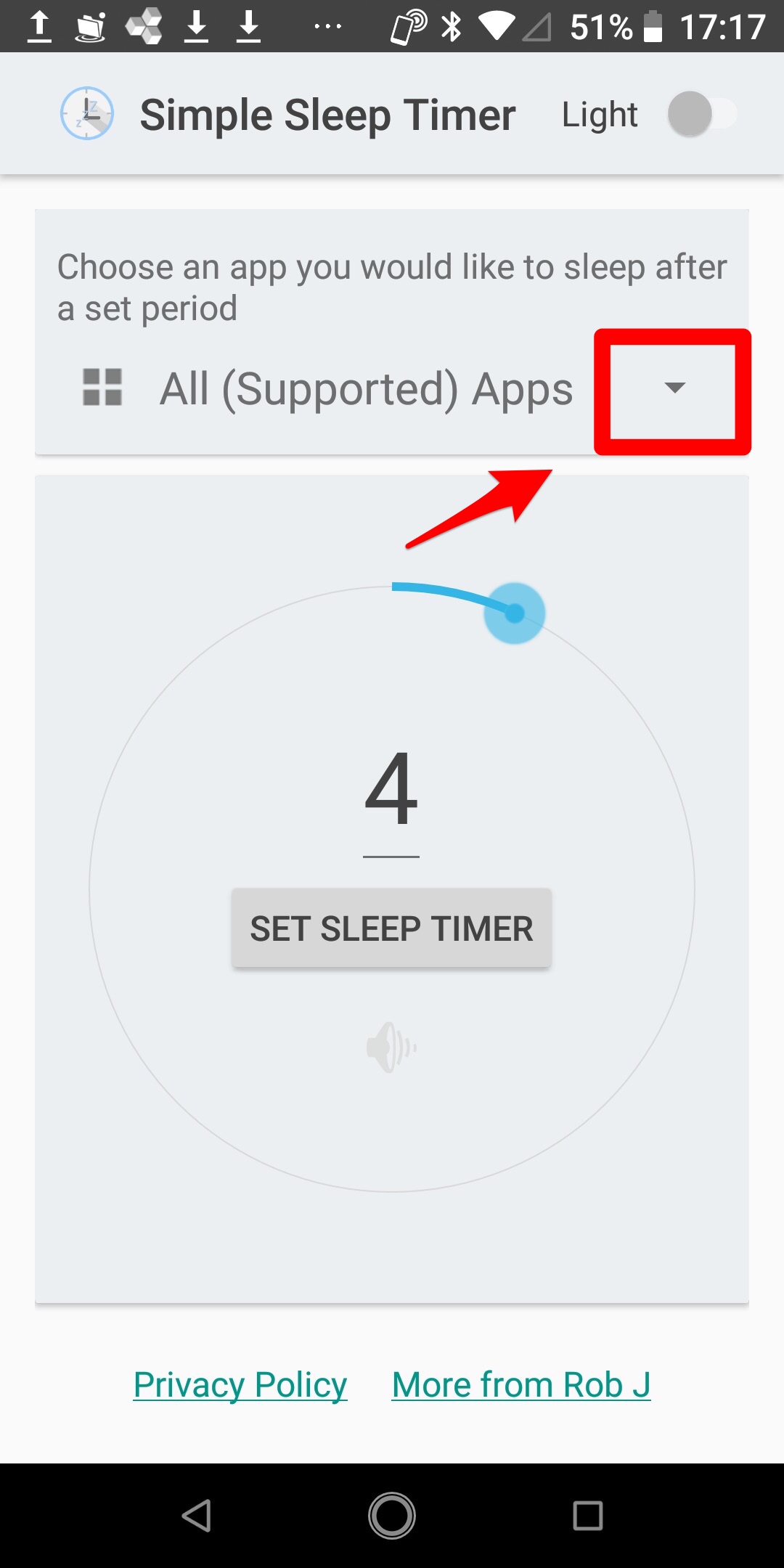
「All(Supported)Apps」のポップアップメニューが表示されます。表示されているアプリの中から「YouTube」を選択しましょう。
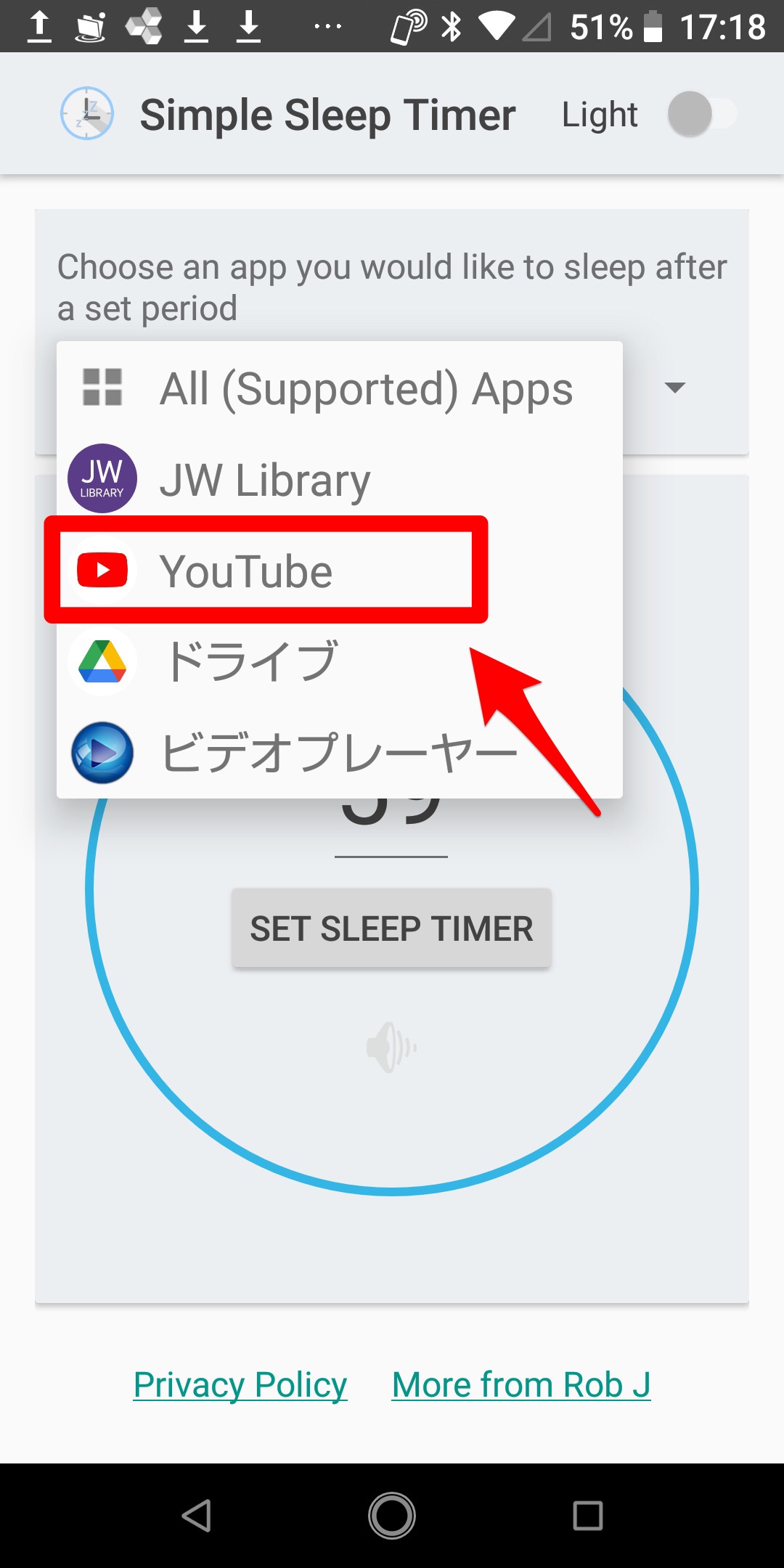
アプリのトップ画面に戻ります。タイマーの設定をする「円」が画面中央に描かれています。指で線の先端にある「丸ボッチ」を動かして、タイマーの時間を設定します。終了したら「SET SLEEP TIMER」をクリックしましょう。設定はこれで完了です。
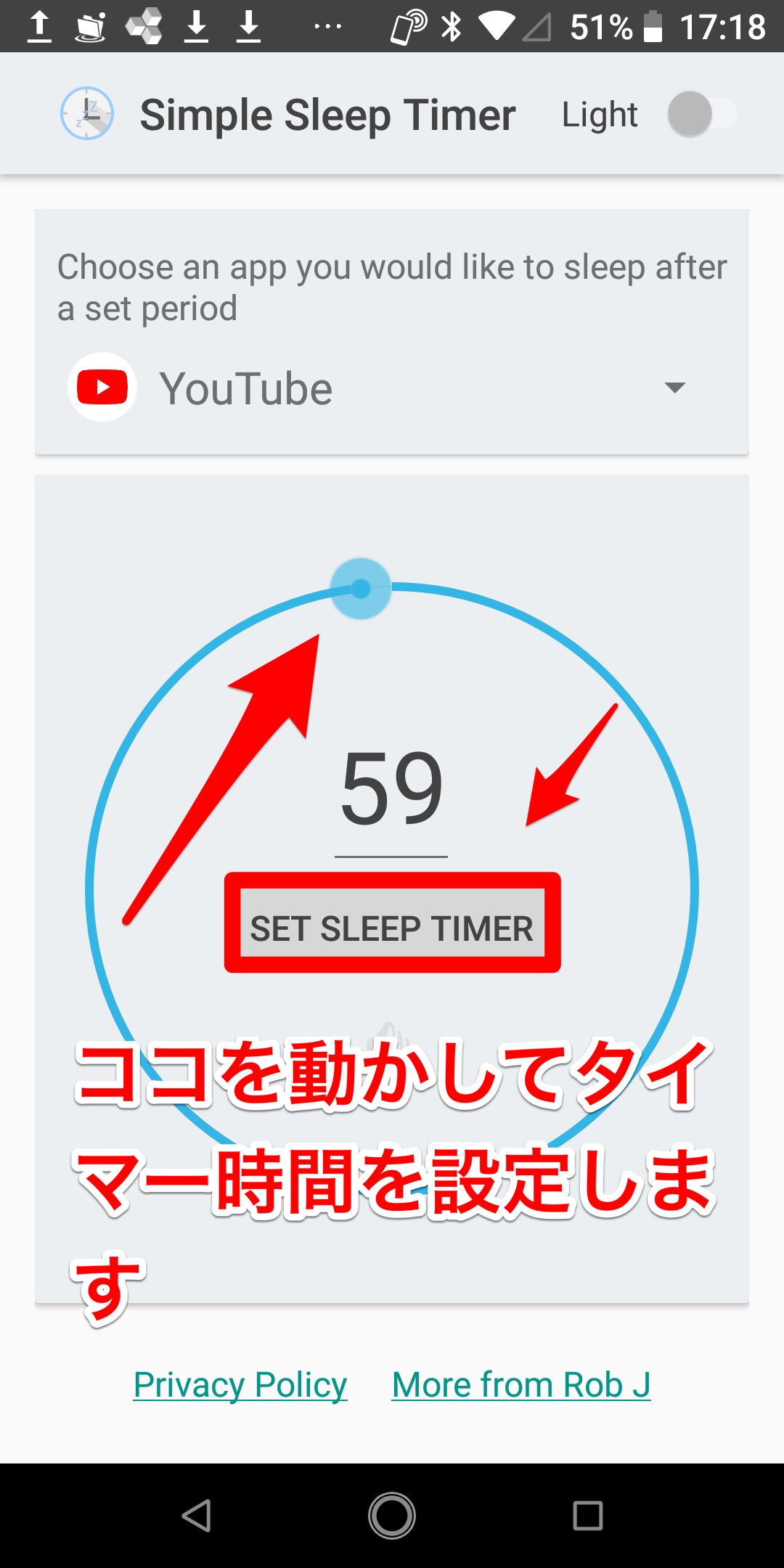
「SleepTimer」アプリを使って設定する方法
開発:CARECON GmbH
掲載時の価格:無料
Ver:Android Varies with device
2番目に紹介するアプリは「SleepTimer」です。設定方法を説明します。「Google Play」アプリで「SleepTimer」をインストールしましょう。インストールしたら開きます。
「SleepTimer」のトップ画面が立ち上がります。画面の右上に「広告を表示しない」があり、その横に「︙」があるのでクリックしましょう。
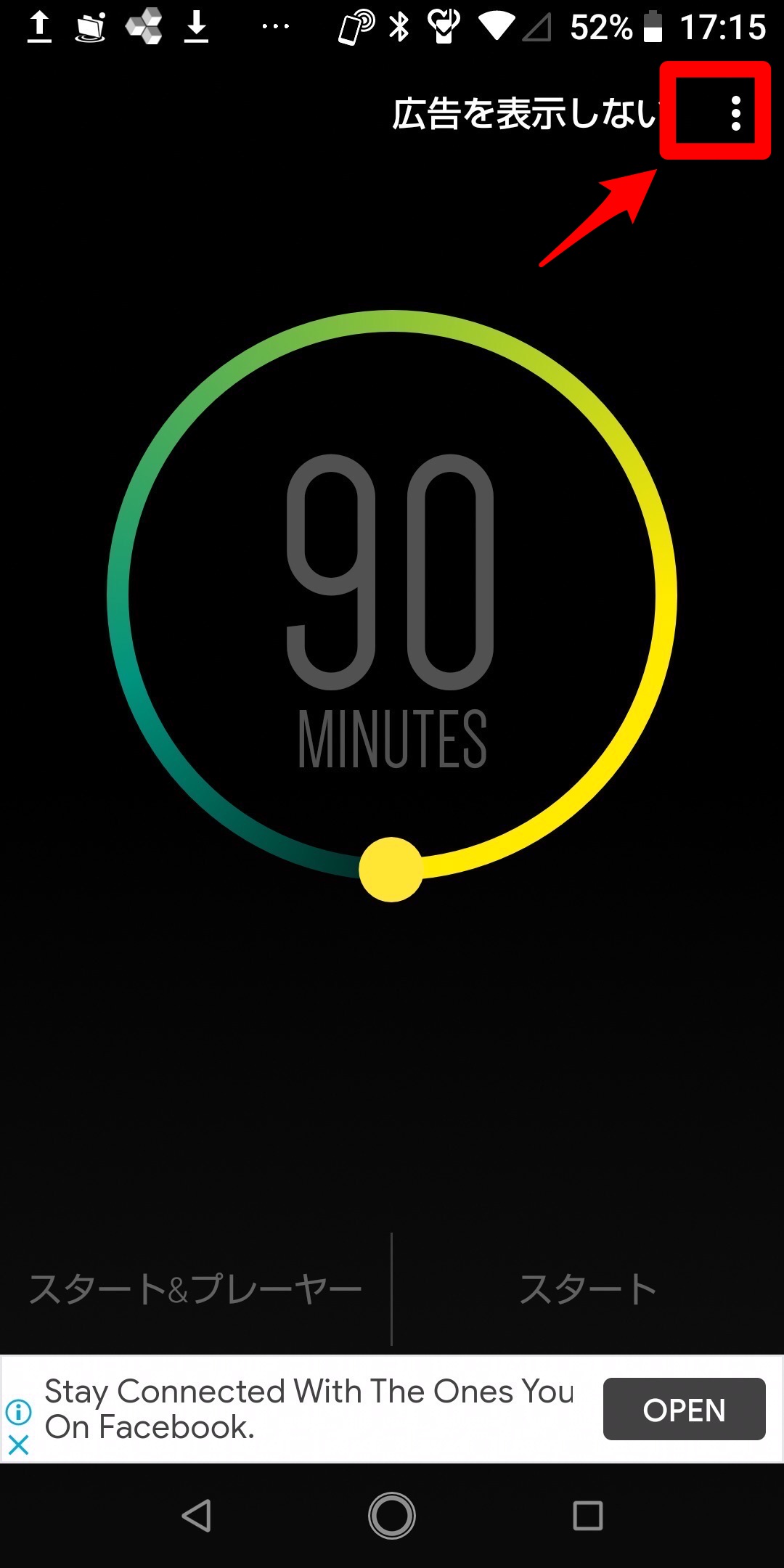
プルダウンメニューが表示されます。表示されている項目の中から「設定」を選択しましょう。
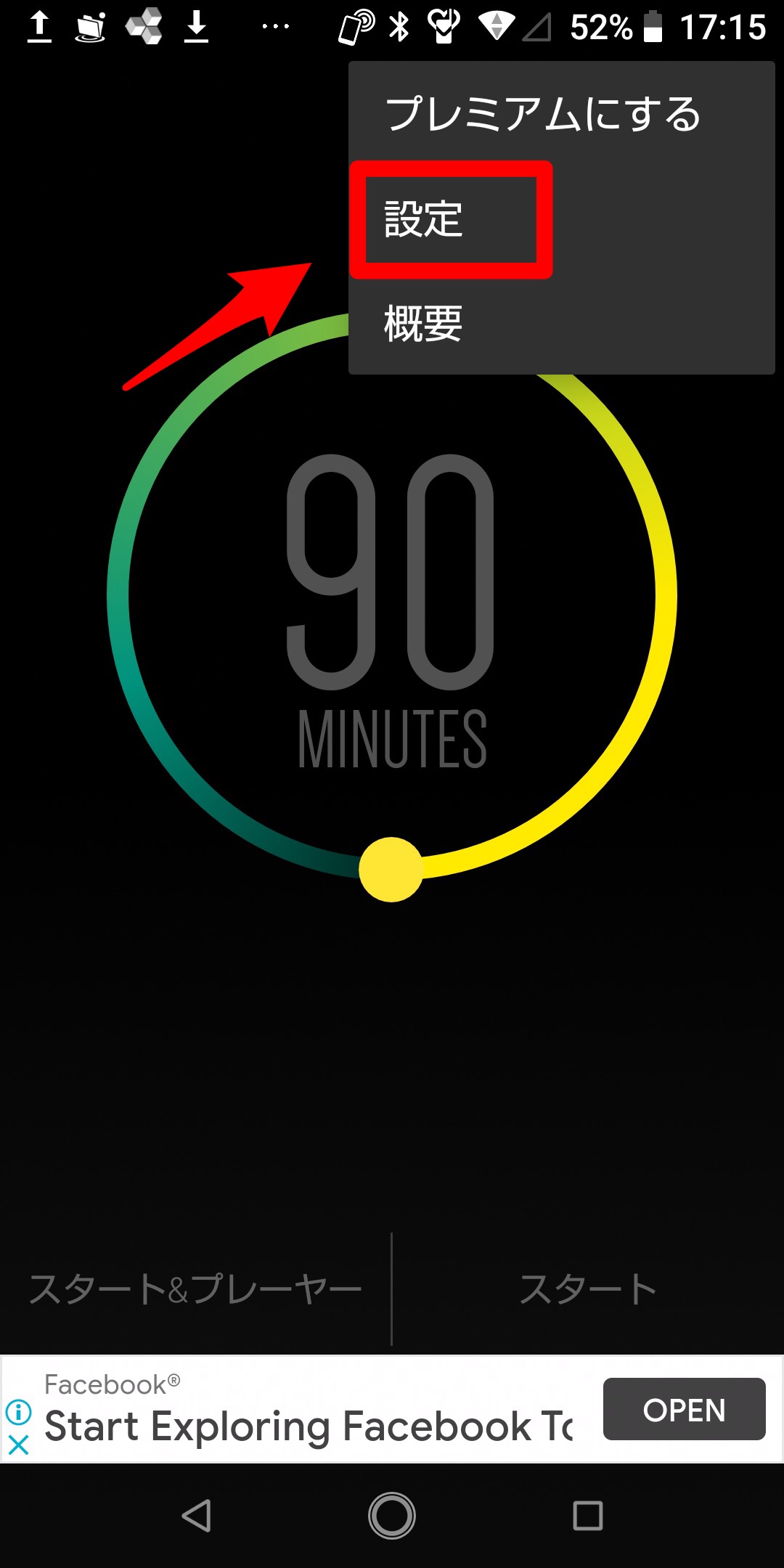
「設定」画面が立ち上がります。表示されているメニューの中に「スタート時に起動するプレイヤー」があるので選択しましょう。
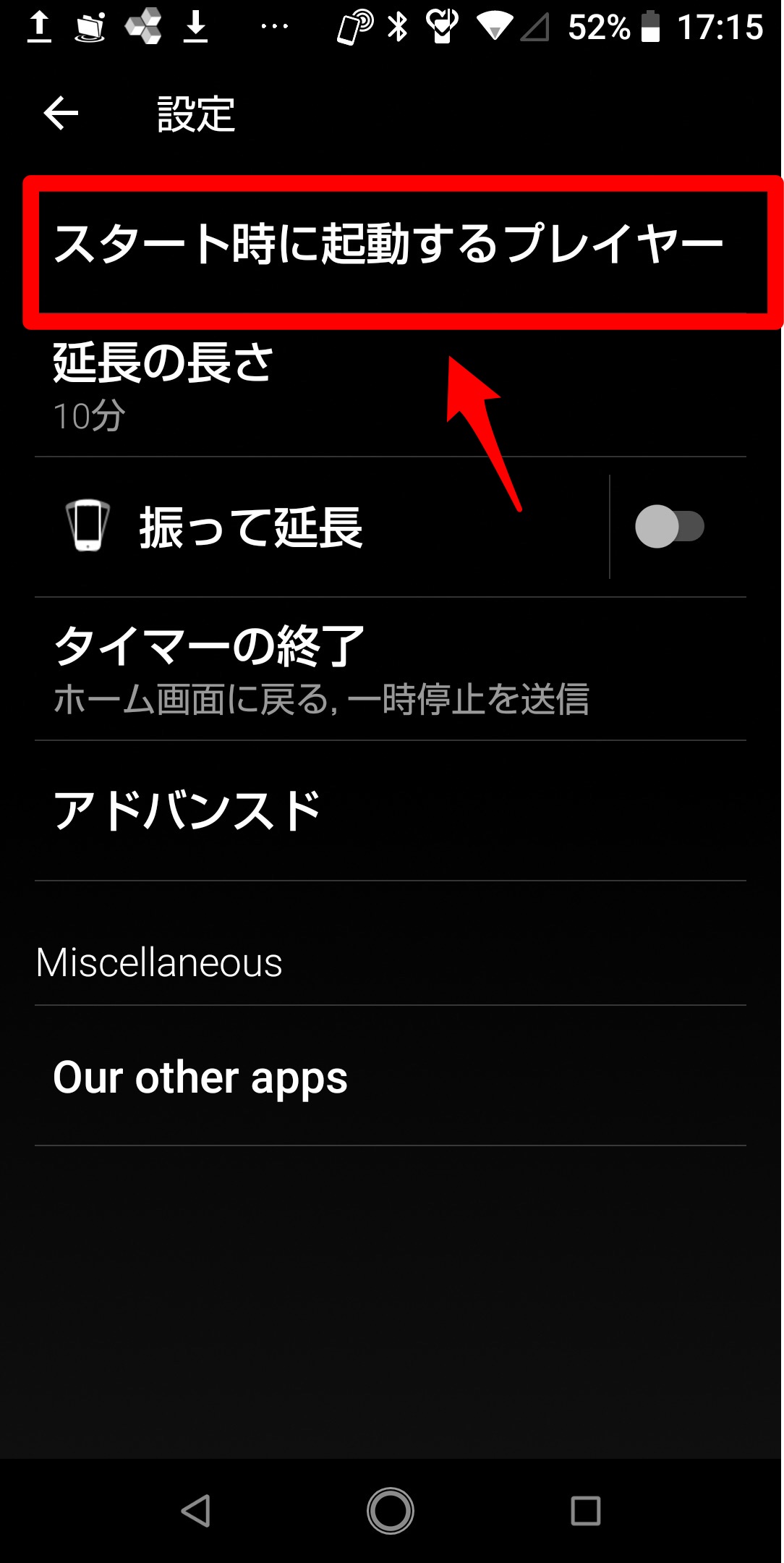
「アプリを選択」画面が立ち上がります。画面の「おすすめ」の欄に「YouTube」があるので選択しましょう。
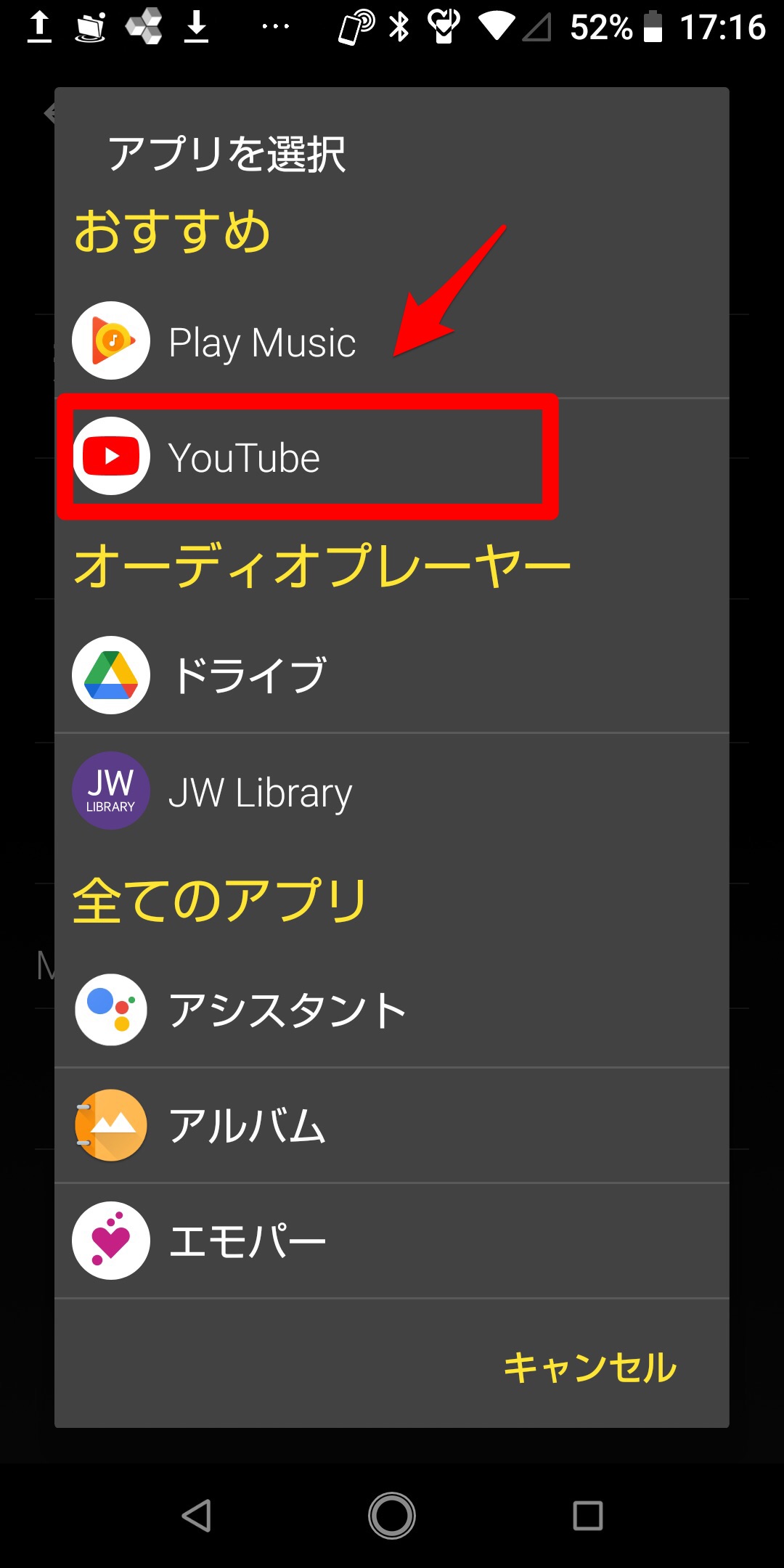
アプリのトップ画面に戻ります。タイマーの設定をする「円」が画面中央に描かれています。指で黄色い線の先端にある「丸ボッチ」を動かして、タイマーの時間を設定します。終了したら「スタート&プレイヤー」を押せばYouTubeアプリが立ち上がるので、好きな動画を選択し視聴しましょう。